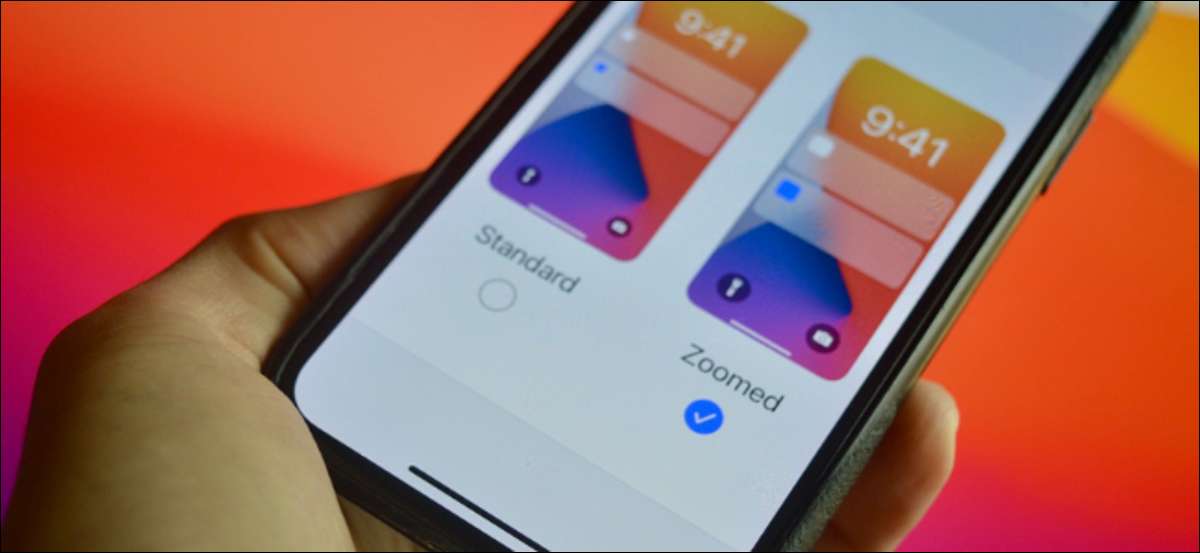
רוצה לתת את העיניים שלך הפסקה? אתה יכול לנסות להגדיל את גודל הטקסט ב- iPhone שלך, אבל זה לא עוזר עם UI. הנה איך להשתמש בתכונה תצוגה זום כדי להגדיל את ממשק כולו ב- iPhone שלך.
הצג זום לעומת גודל טקסט
הגדלת גודל הטקסט על iPhone שלך או עושה את הטקסט מודגש הוא הרגיל ללכת כאשר משתמש מתקשה להציג תוכן על iPhone. אבל הבעיה היא כי פתרון זה לא בקנה מידה טוב.
קָשׁוּר: כיצד להפוך טקסט גדול יותר קריא ב- iPhone או iPad
הגדלת גודל הגופן לאחר כמה חריצים מתעסקים כמה אלמנטים ממשק משתמש (ונראה די מכוער). דוגמה קלאסית היא גודל הטקסט של כפתור, אך הכפתור עצמו נשאר באותו גודל. (שימו לב ללחצן "1" במסך המסך הימני הבא).
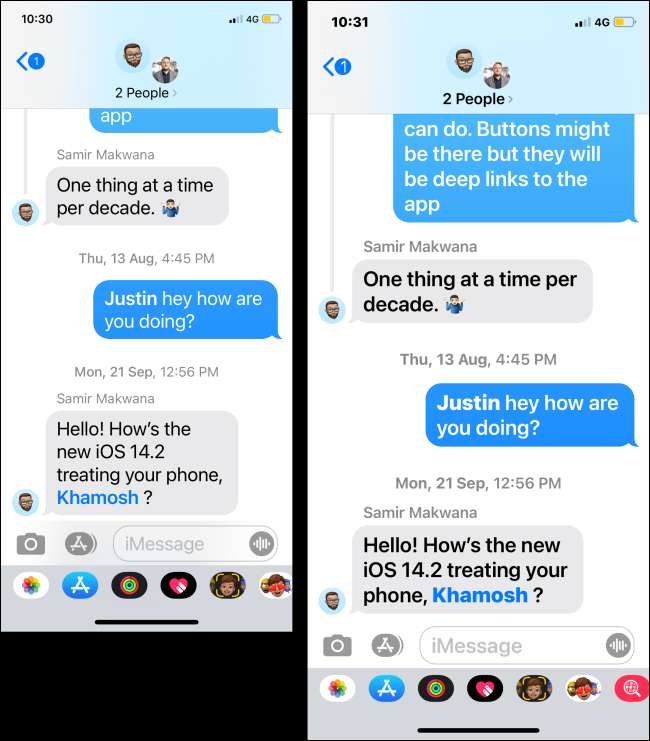
הצג זום פותר בעיה זו. תכונה זו מחמיכה למעשה את המסך ברזולוציה נמוכה ב- iPhone (כפי שניתן לראות במסך המסך הבא). לדוגמה, ב- iPhone 11 Pro מקס, תראה את הרזולוציה של iPhone 11 במקום זאת.
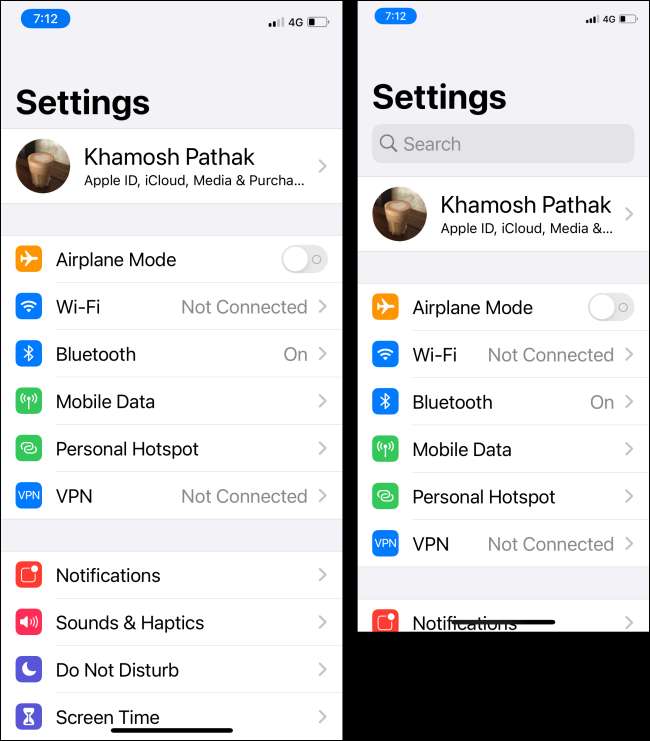
משמעות הדבר היא כי כל אלמנטים ממשק UI גדולים יותר ב- iPhone שלך, כולל הטקסט ו הכפתורים. ואת תכונה זו פועלת באופן מקורי, בכל מערכת ההפעלה כולו.
התצוגה התכונה זום עובד על כל iPhones שפורסמו לאחר iPhone 6s (כולל הדור השני ואת iPhones עם מזהה פנים). שים לב שזום תצוגה שונה גם מ נגישות זום , אשר מאפשר לך להגדיל חלק מהמסך או את כל המסך שלך.
קָשׁוּר: כיצד להגדיל כל אפליקציה ב- iPhone או iPad שלך
כיצד להפעיל תצוגה זום על iPhone
הפעלת זום תצוגה על iPhone הוא די קל. ראשית, פתח את האפליקציה "הגדרות" ב- iPhone שלך.

הבא, עבור אל "תצוגה & amp; בהירות ".
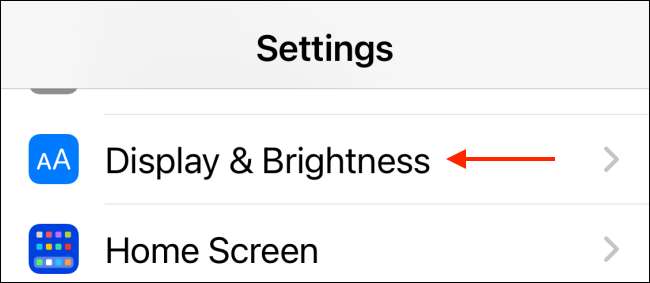
הנה, מתוך הקטע "תצוגה זום", הקש על הלחצן "View".
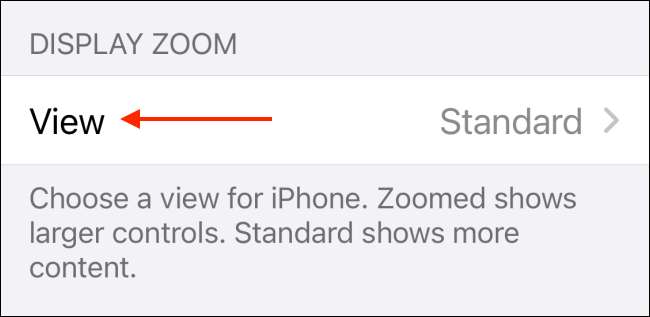
בחר באפשרות "zoomed".
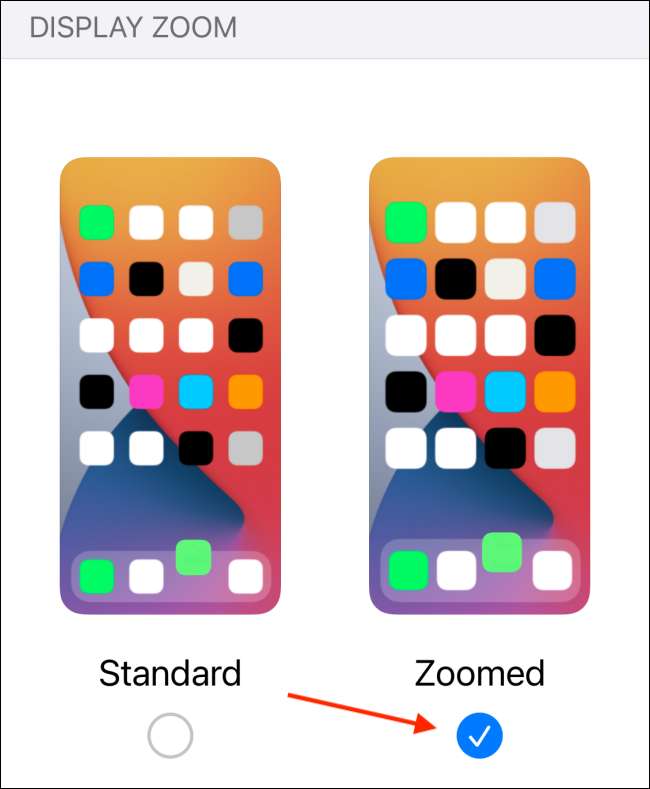
מלמעלה, הקש על הלחצן "הגדר".

מתוך הקופץ, בחר באפשרות "השתמש zoomed".
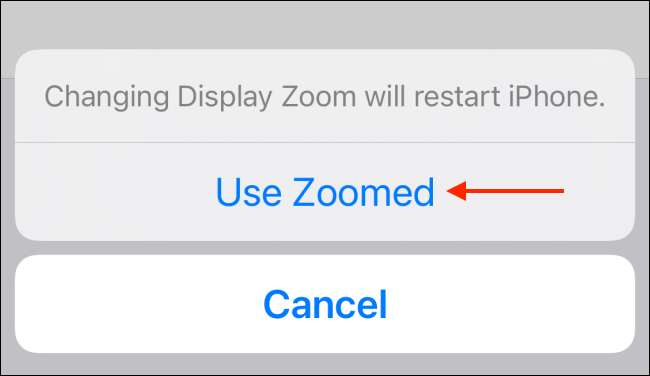
IPhone שלך יופעל מחדש בעוד כמה שניות.
עכשיו, כאשר אתה לפתוח את iPhone שלך, תראה כי הממשק ואת הטקסט הם עכשיו גדול יותר.
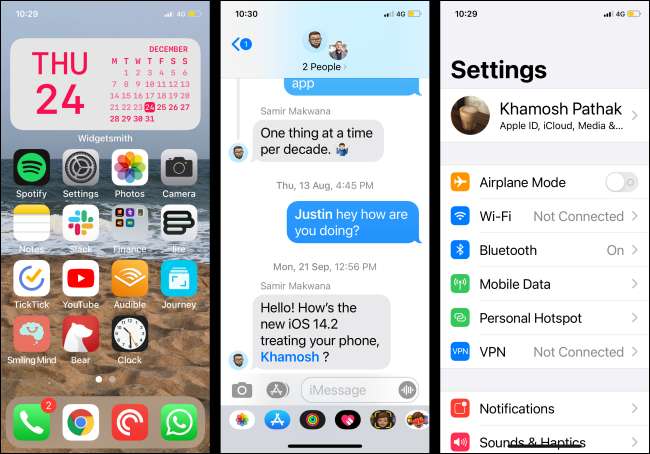
אם ברצונך לעבור למצב ברירת המחדל, חזור לתפריט 'תצוגה זום' והתפרה למצב "תקן".
רוצה להפוך את הטקסט אפילו יותר קריא? נסה להשתמש ב טקסט מודגש תכונה ב- iPhone שלך -
קָשׁוּר: כיצד לאפשר טקסט מודגש ב- iPhone שלך או iPad






